Pode melhorar a imagem ao adicionar efeitos, tais como sombras, brilhos, reflexos, contornos suaves, biséis e rotações tridimensionais (3D) à mesma.
Também pode adicionar um efeito artístico a uma imagem ou alterar a luminosidade, o contraste ou a nitidez de uma imagem.

Adicionar um efeito a uma imagem
-
Selecione a imagem para a qual pretende adicionar ou alterar um efeito.
Nota: Para adicionar o mesmo efeito a múltiplas imagens, clique na primeira imagem e mantenha premida a tecla Ctrl enquanto clica nas outras imagens. Se estiver a utilizar Word, tem de copiar as imagens para uma tela de desenho se ainda não estiverem lá. Clique em Inserir > Formas > Nova Tela de Desenho. (Depois de adicionar ou alterar o efeito, pode copiá-lo de novo para a localização original no documento.)
-
Em Ferramentas de Imagem, no separador Formatar, no grupo Estilos de Imagem, clique em Efeitos de Imagem.
-
Coloque o ponteiro numa das opções de Efeitos de Imagem para ver um menu com várias formas de aplicar cada efeito. Quando coloca o ponteiro num dos efeitos do menu, o efeito é apresentado como pré-visualização na imagem no documento.
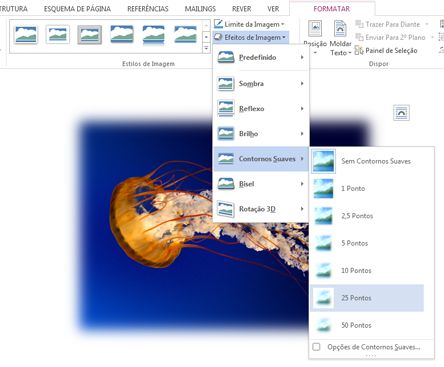
Notas:
-
Para personalizar o efeito que está a adicionar, clique na seleção Opções na parte inferior de cada menu de efeitos. Por exemplo, se abriu o menu Sombra, clique em Opções de Sombra para efetuar ajustes personalizados ao efeito de sombra.
-
Se não vir os separadores Ferramentas de Imagem ou Formatar, faça duplo clique na imagem para se certificar de que a selecionou. Se vir [Modo de Compatibilidade] junto ao ficheiro na parte superior da janela de programa, experimente guardar o documento num formato como *.docx ou *.xlsx, em vez de guardar num formato de ficheiro anterior como *.doc ou *.xls, e tente de novo.
-
Remover um efeito de uma imagem
Cada categoria de efeito de imagem tem uma opção Sem Nome <Efeito> na parte superior do respetivo menu. Selecione essa opção para desativar um efeito que não pretende.
Por exemplo, para remover uma sombra, aponte para Efeitos de Imagem > Sombra > Sem Sombra.
-
Selecione a imagem para a qual remove um efeito.
-
Em Ferramentas de Imagem, no separador Formatar , no grupo Estilos de Imagem , selecione Efeitos de Imagem.
-
Selecione a categoria Efeitos de Imagem que pretende remover. No menu apresentado, a primeira opção é Sem <Nome do Efeito> (como Sem Sombra ou Sem Reflexo). Selecione essa opção para remover esse tipo de efeito da imagem.
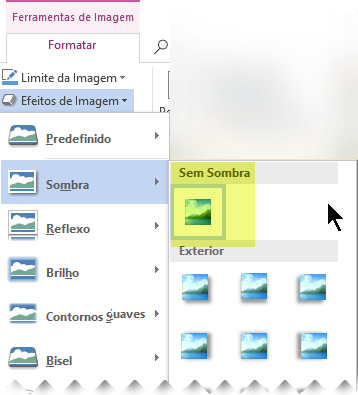
Efetue qualquer uma das seguintes ações:
Aplicar rapidamente um estilo
-
Clique na imagem e, em seguida, clique no separador Formatar Imagem.
-
Clique em Estilos Rápidos e, em seguida, clique no estilo pretendido.
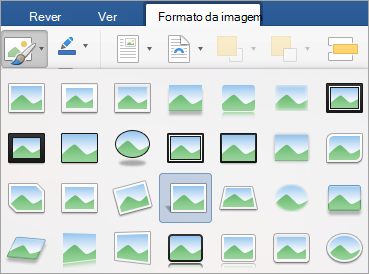
Adicionar ou alterar uma sombra, reflexo, brilho, arestas, bisel ou rotação 3D
-
Clique na imagem e, em seguida, clique no separador Formatar Imagem.
-
Clique em Efeitos de Imagem, aponte para um tipo de efeito e, em seguida, clique no efeito pretendido.
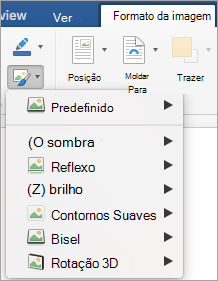
-
Para ajustar o efeito, clique em Opções na parte inferior de qualquer menu de efeito.










